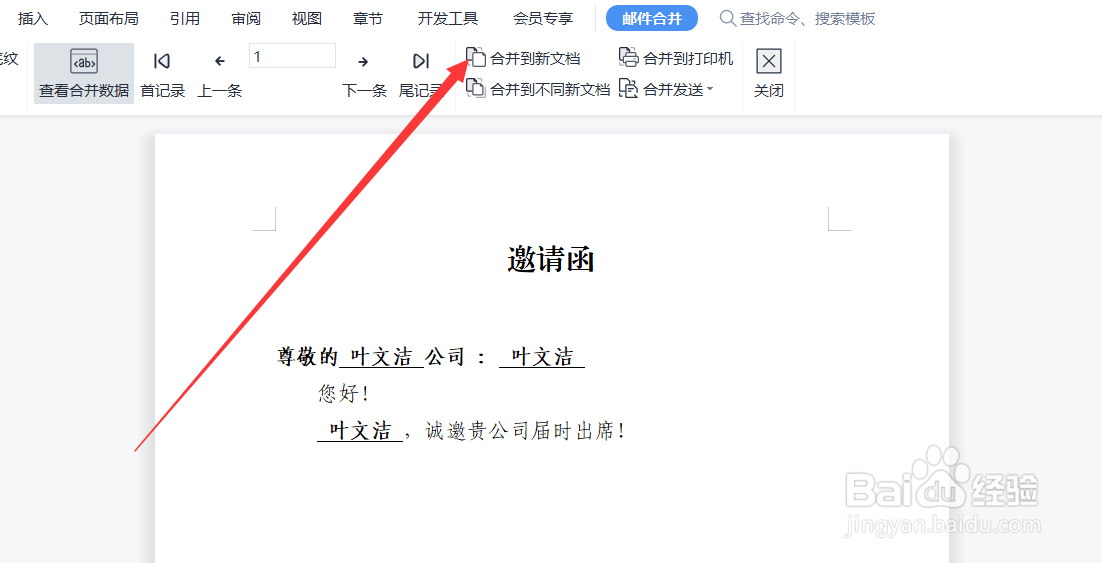1、首先打开WPS Word文档,邀请函。
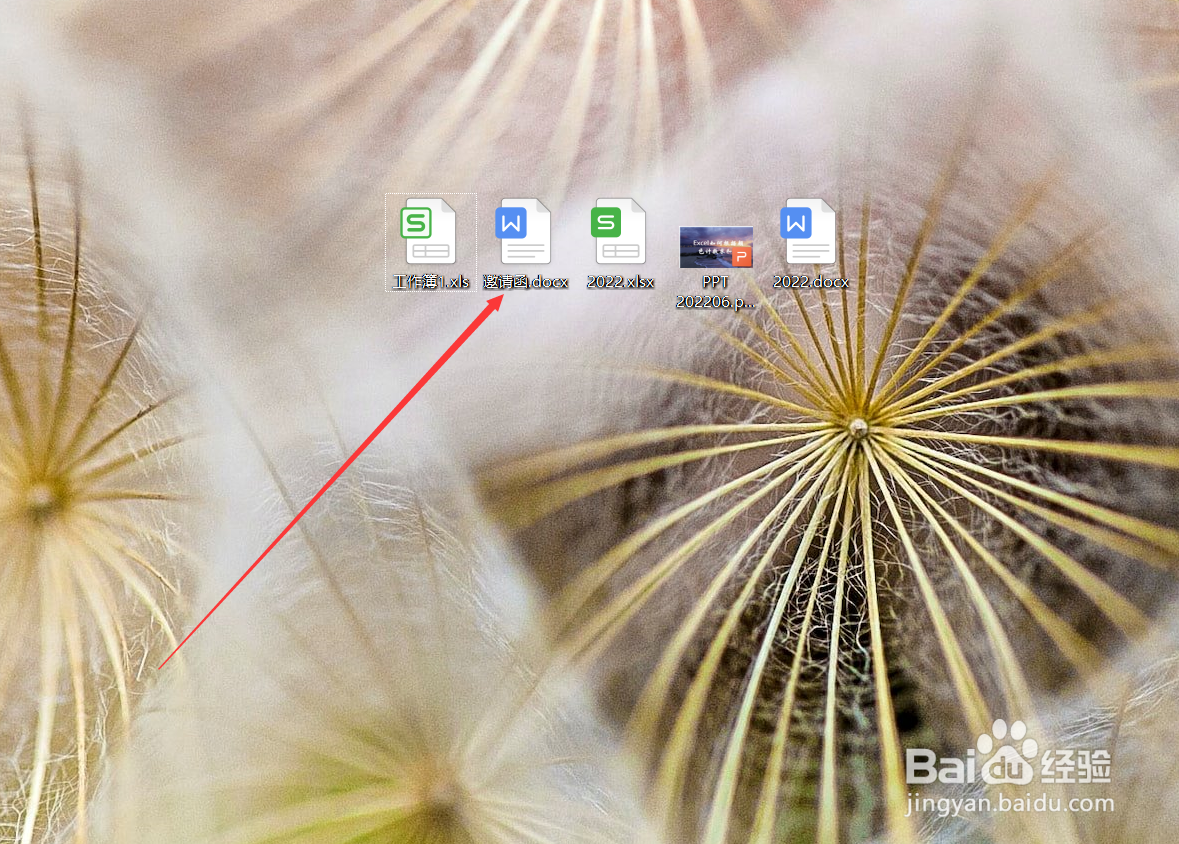
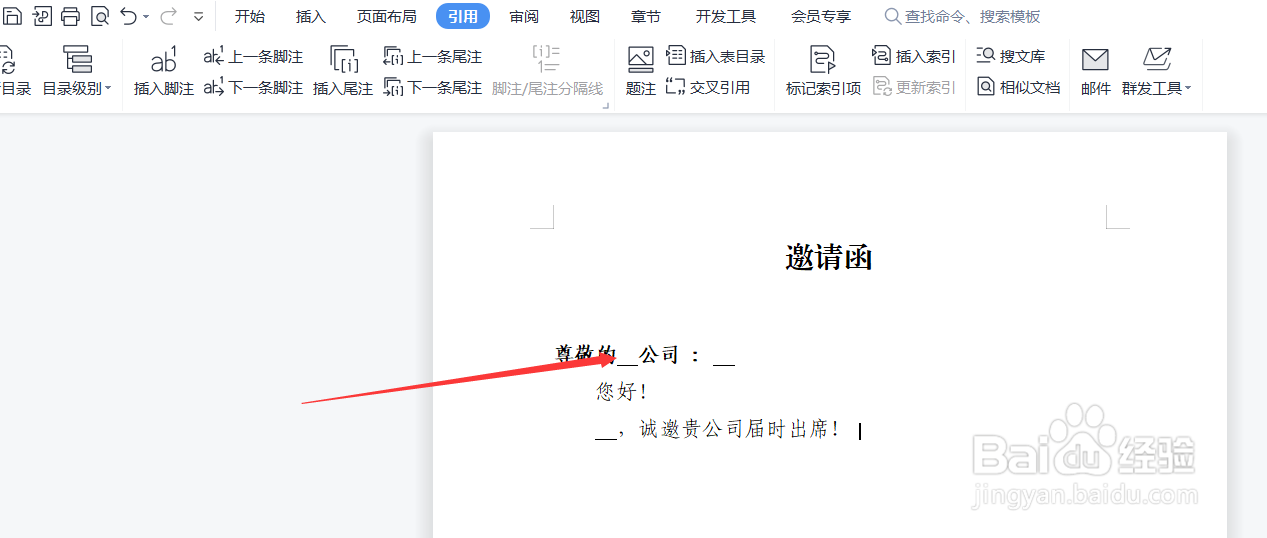
2、打开工具栏,点击引用——邮件。
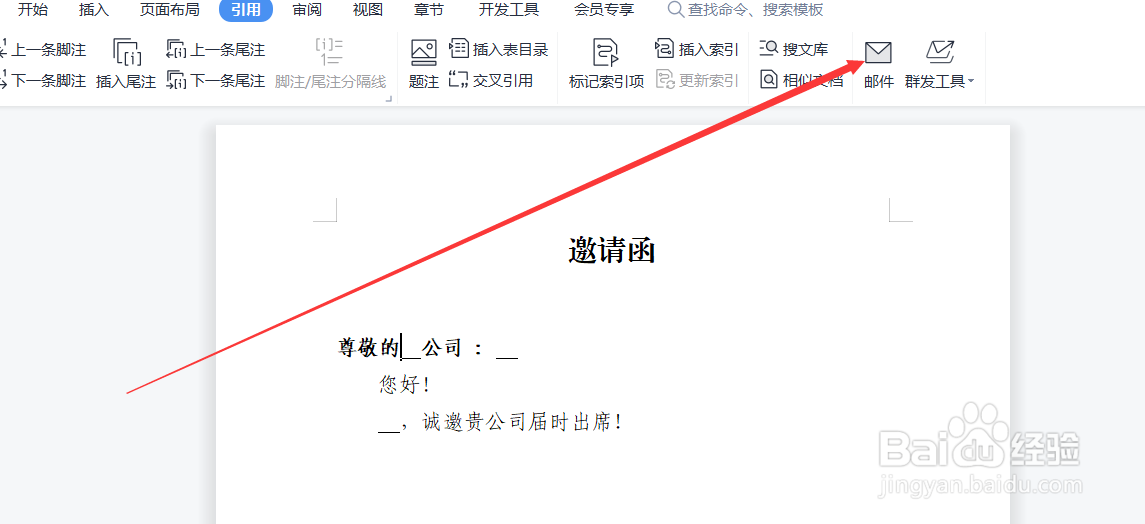
3、点击打开数据源,选择一个EXCEL文件,点击确定。
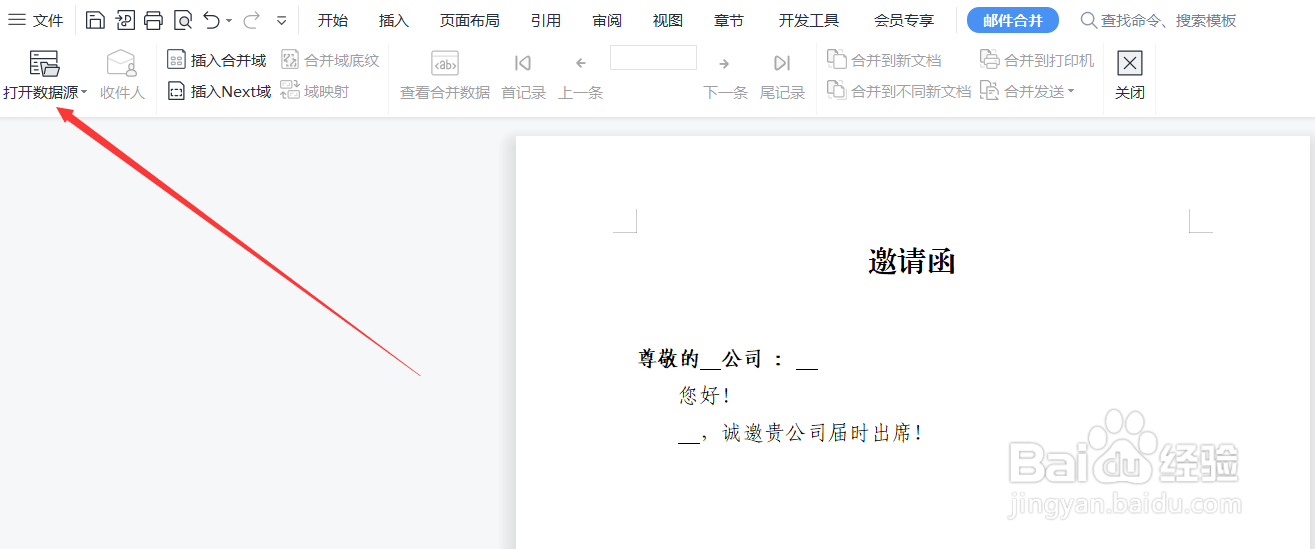
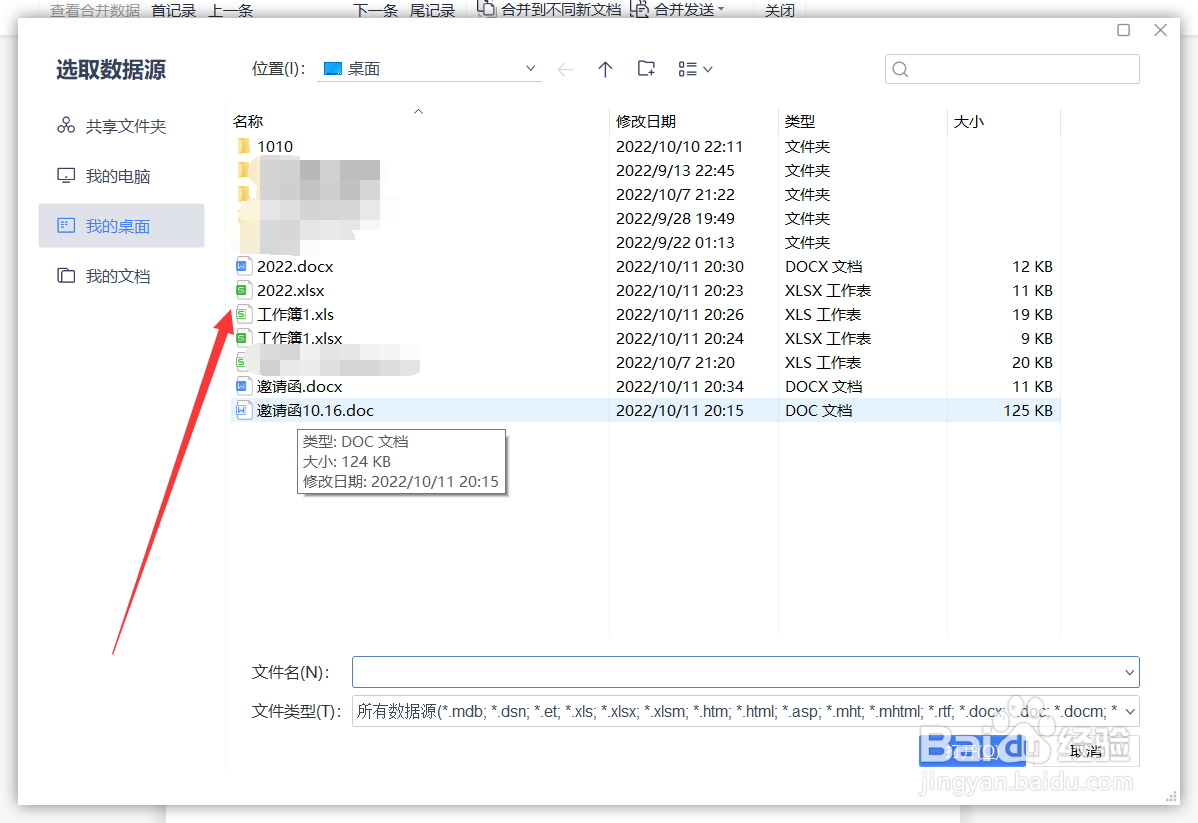
4、鼠标定位到要输入名字的文字后,然后点击插入合并域。
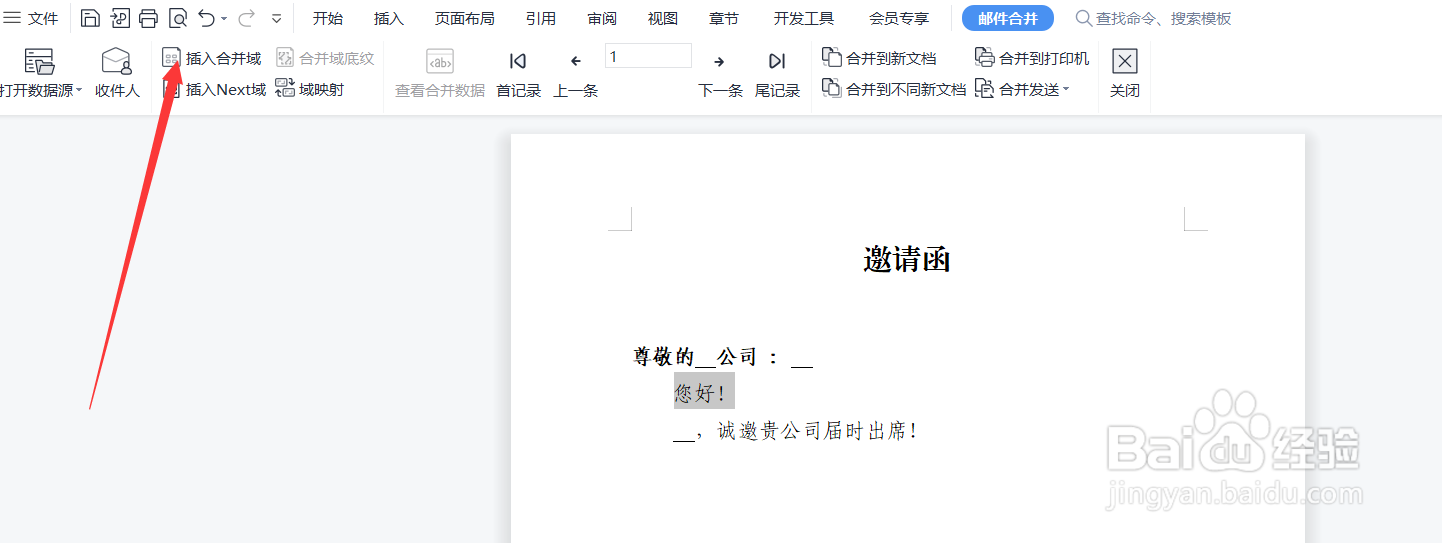
5、选择姓名,点击插入。
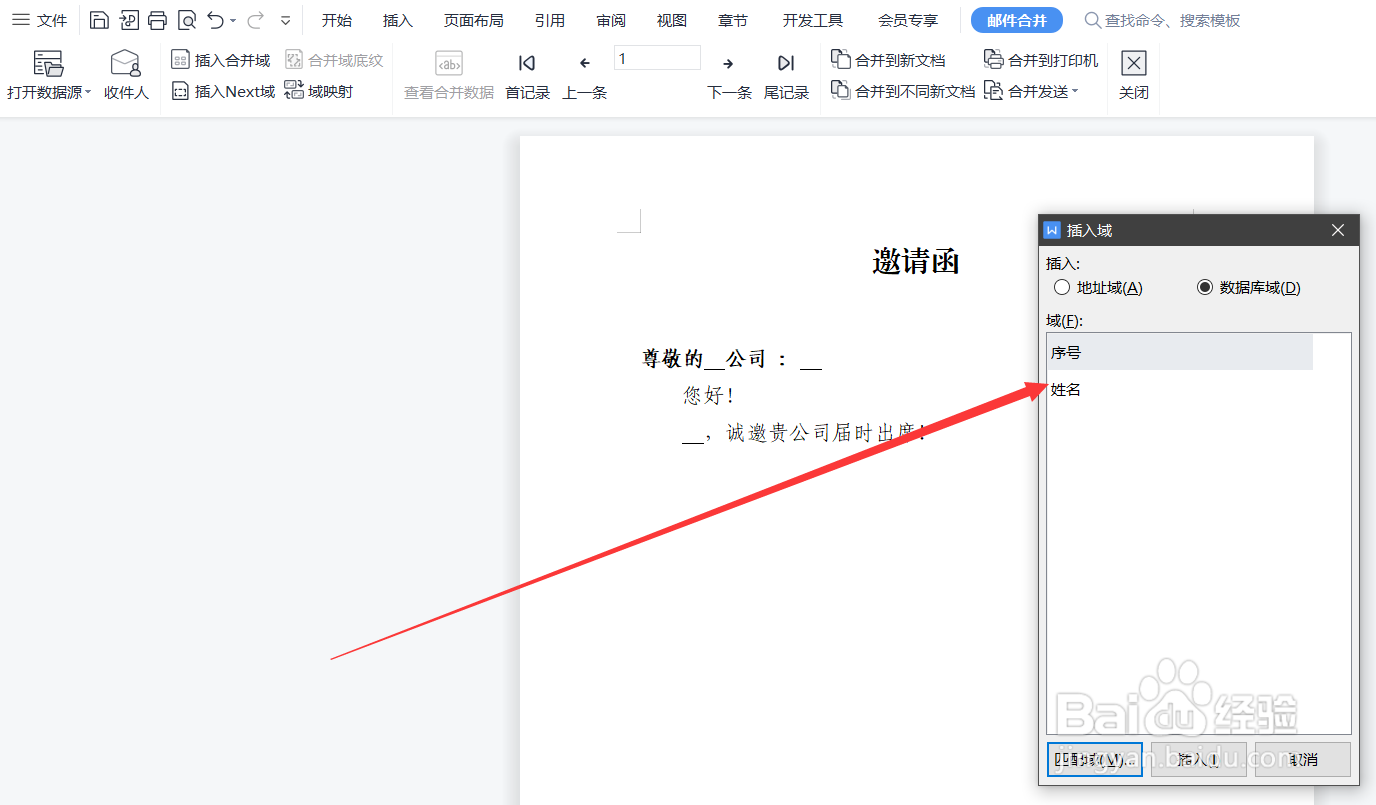

6、可以看到姓名已被插入,按照相同方法插入其他空格,如图所示。
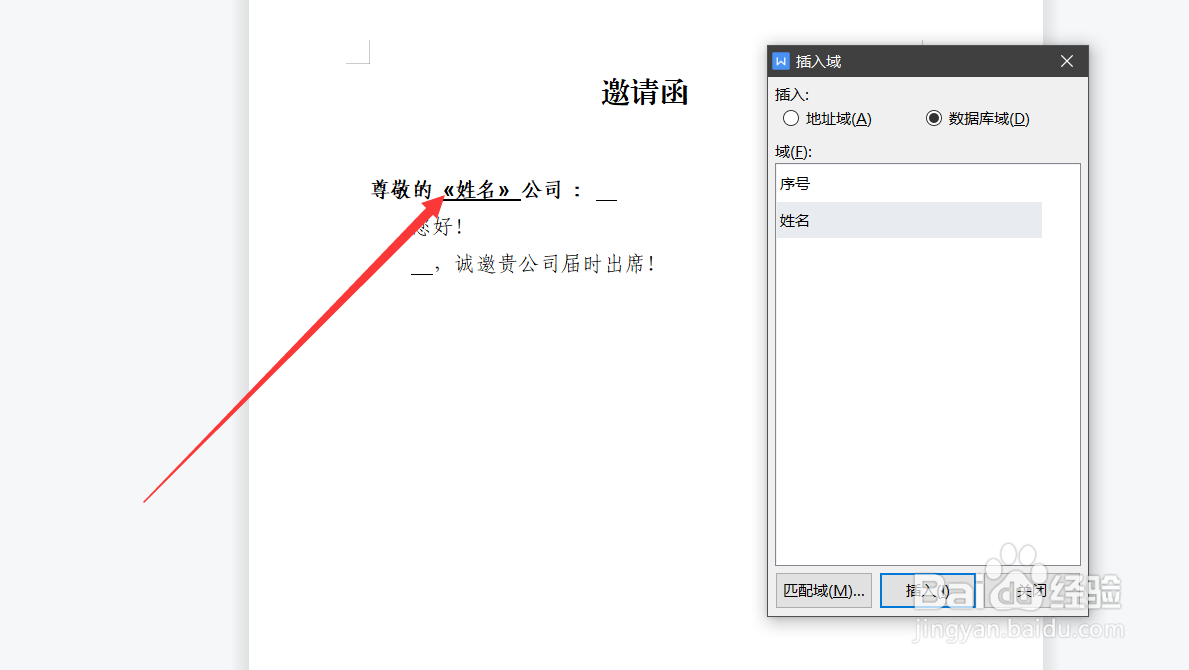
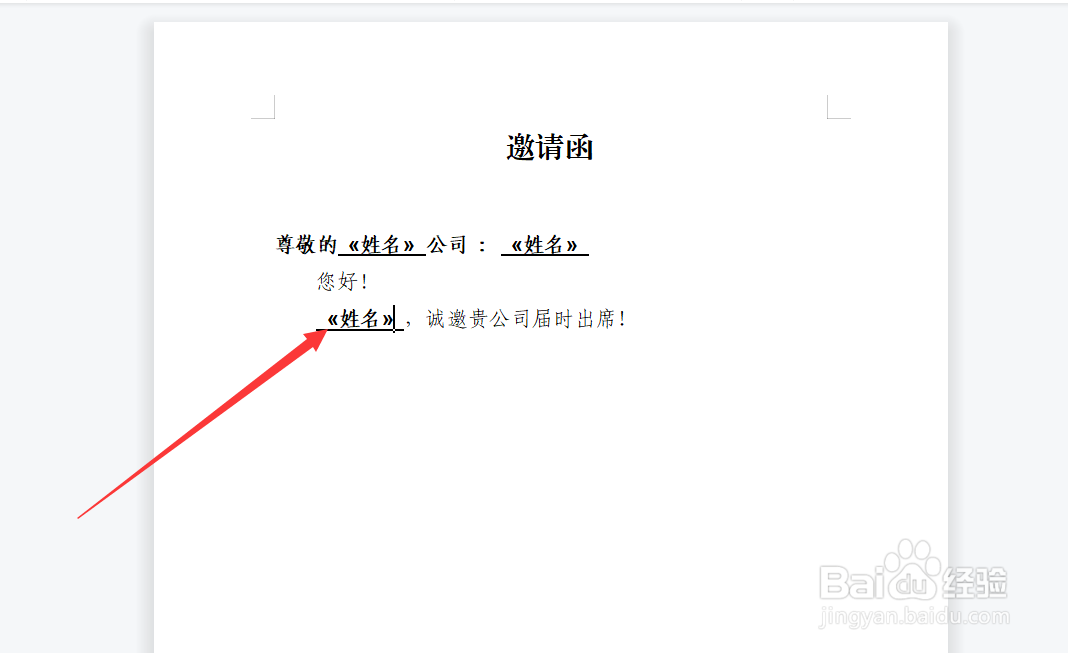
7、点击查看合并数据,出现了表格中的数据。

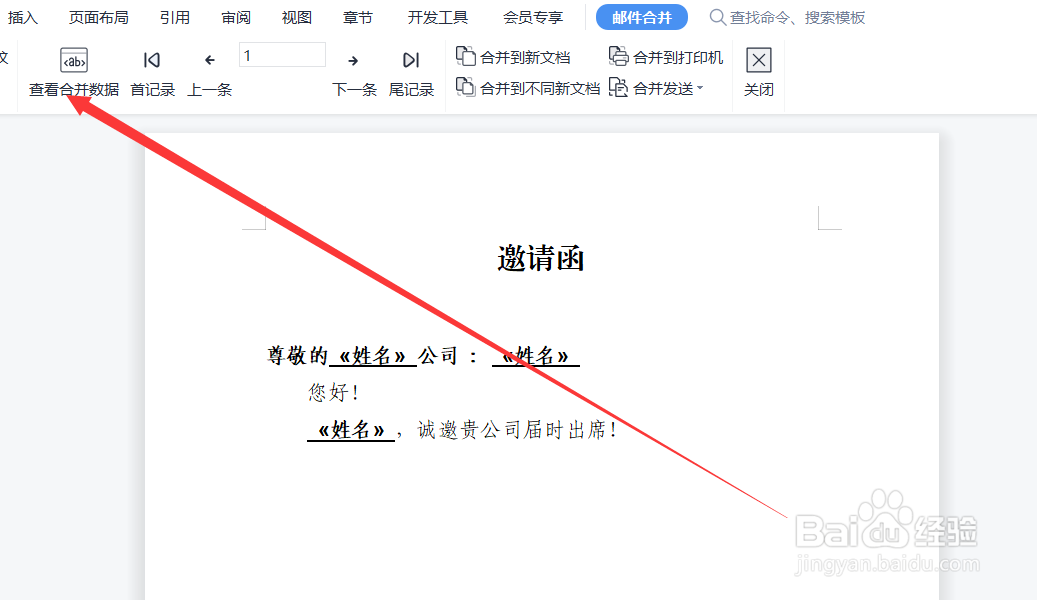
8、最后点击合并到新文档,点击全部,点击确定,就成功批量生成了邀请函,如图所示。
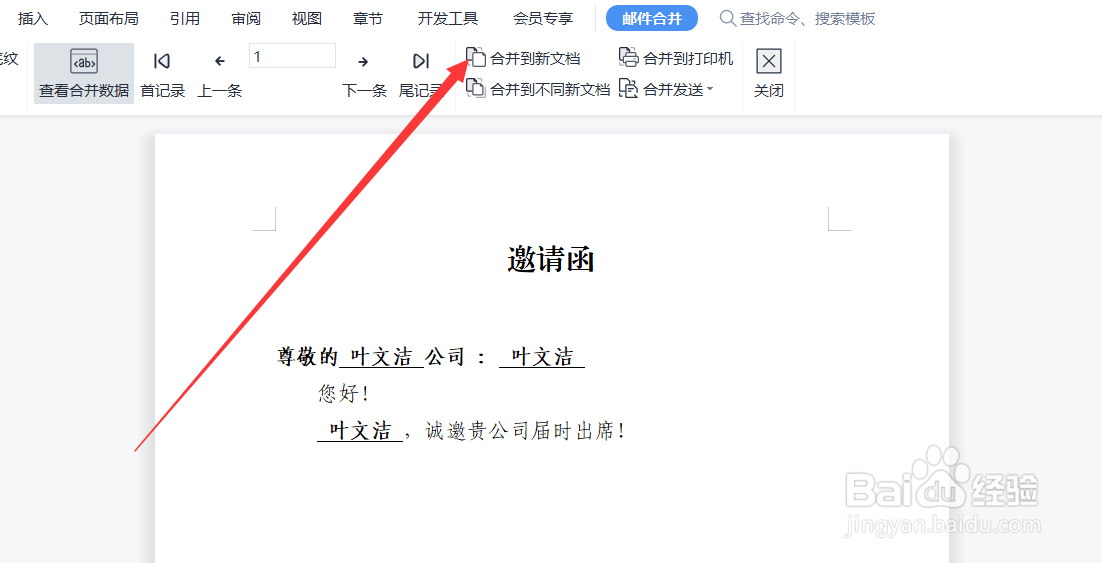


时间:2024-10-11 23:59:49
1、首先打开WPS Word文档,邀请函。
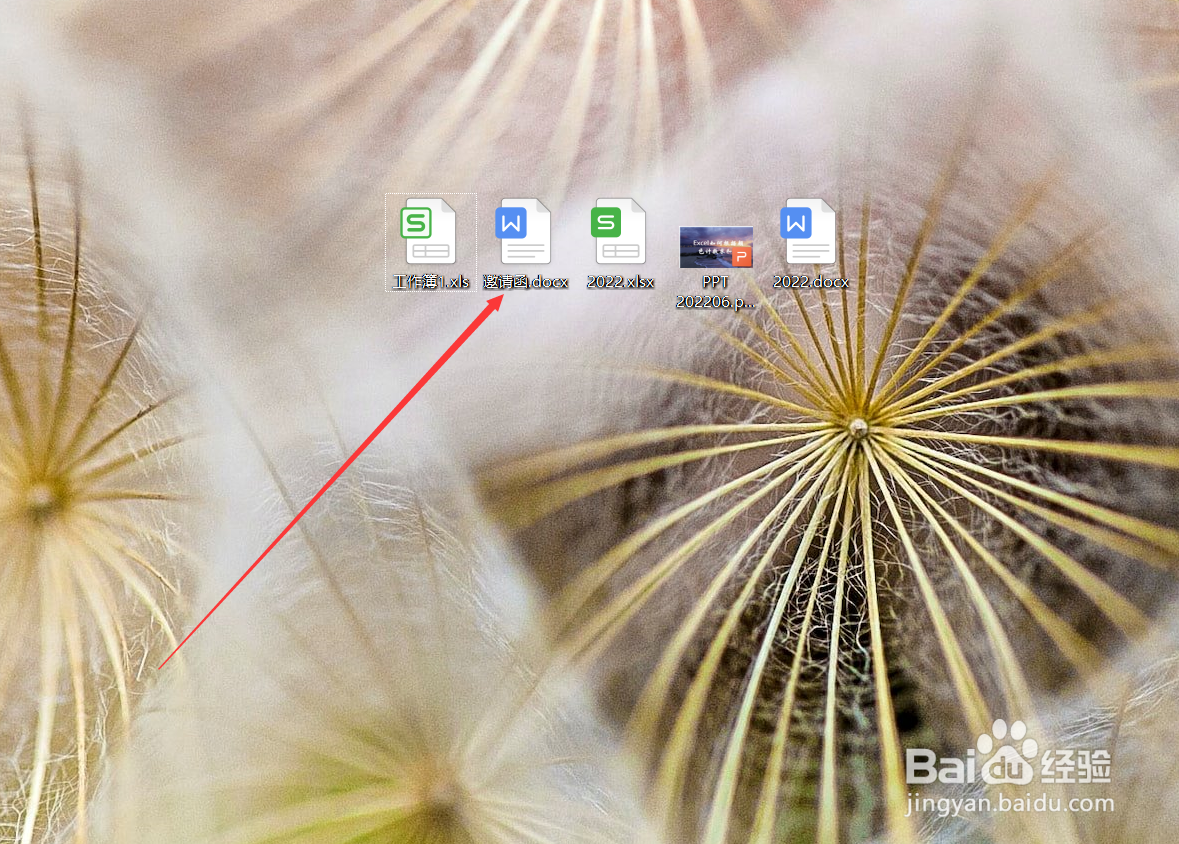
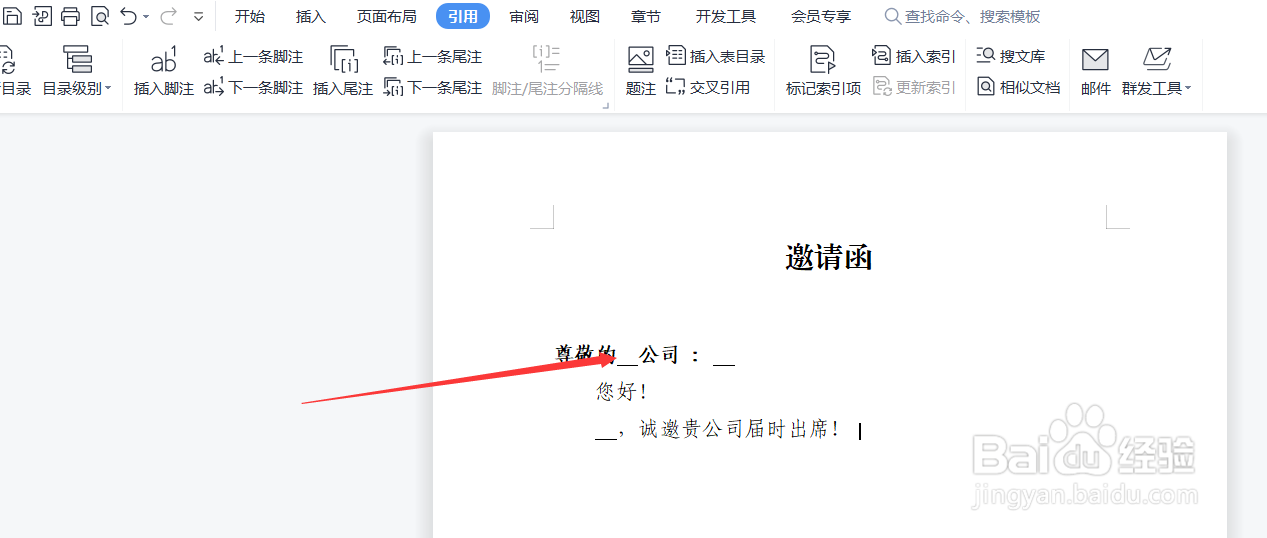
2、打开工具栏,点击引用——邮件。
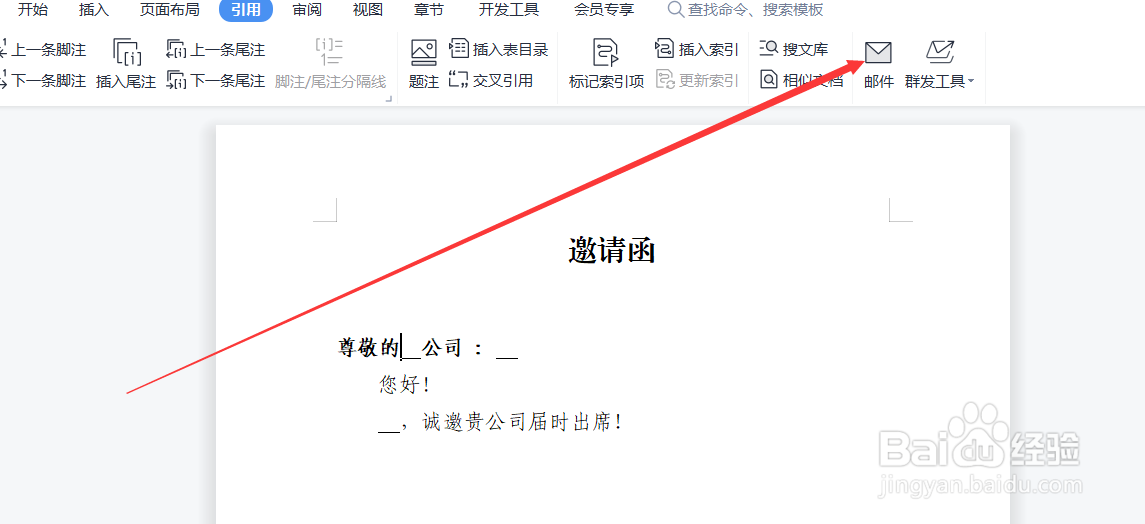
3、点击打开数据源,选择一个EXCEL文件,点击确定。
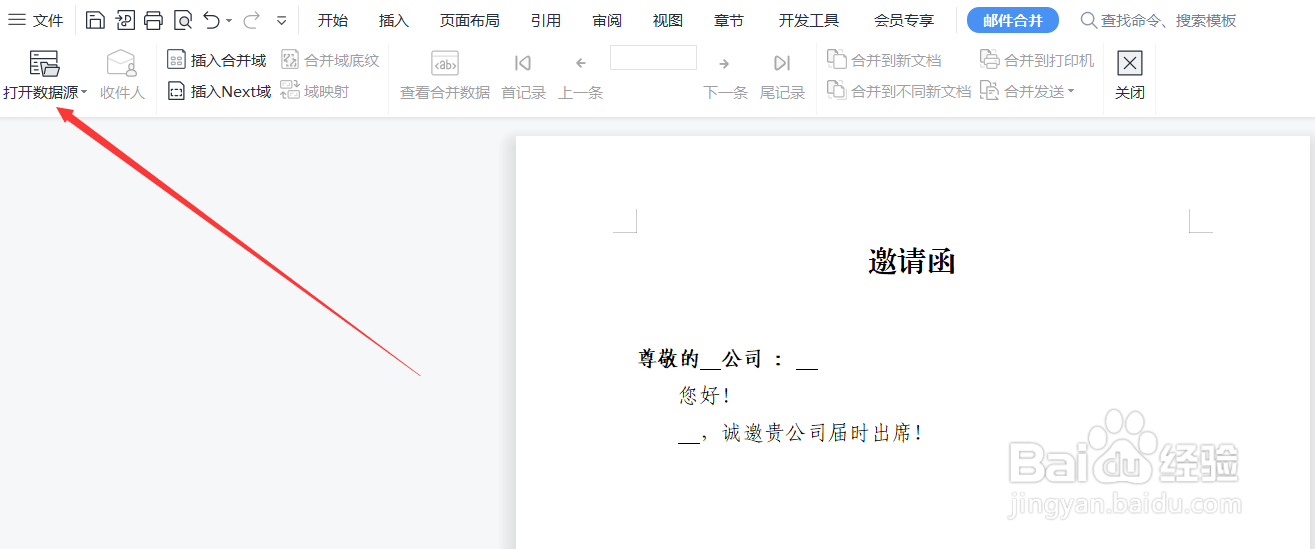
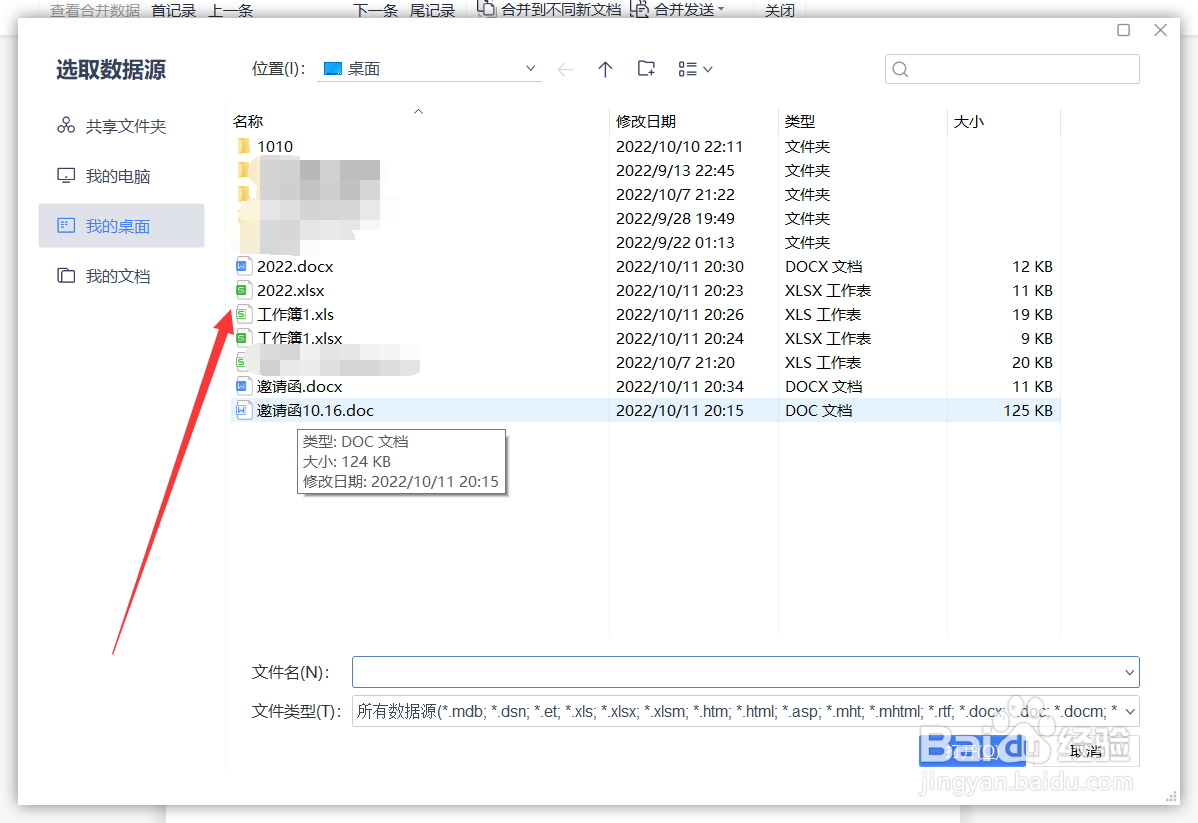
4、鼠标定位到要输入名字的文字后,然后点击插入合并域。
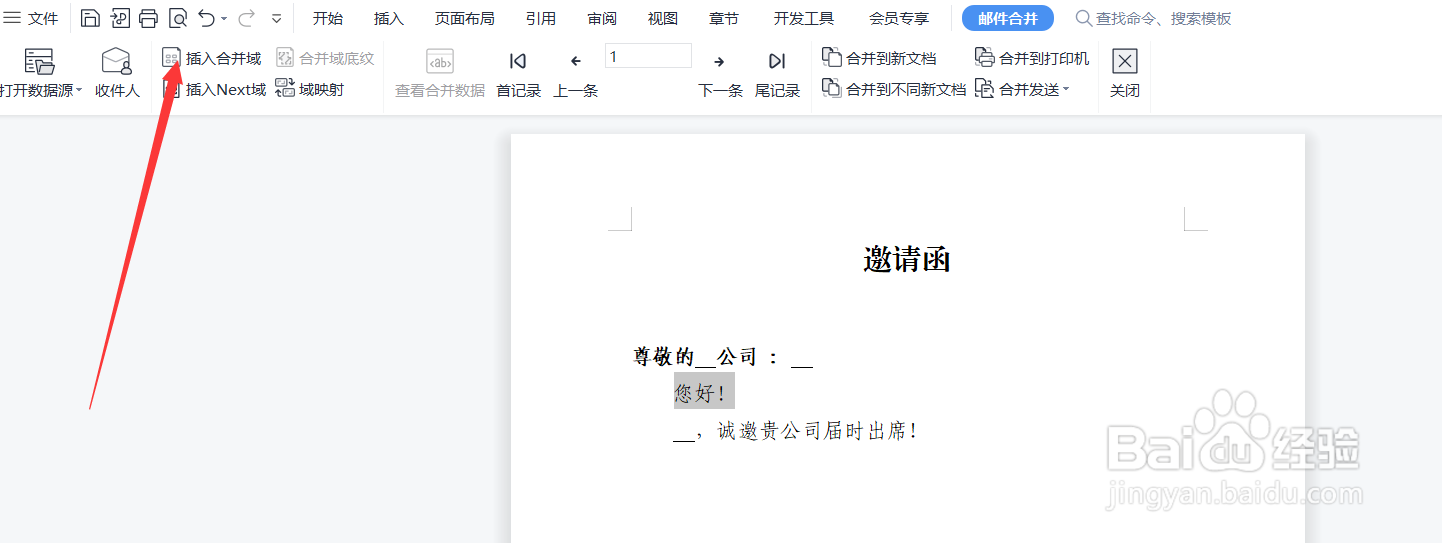
5、选择姓名,点击插入。
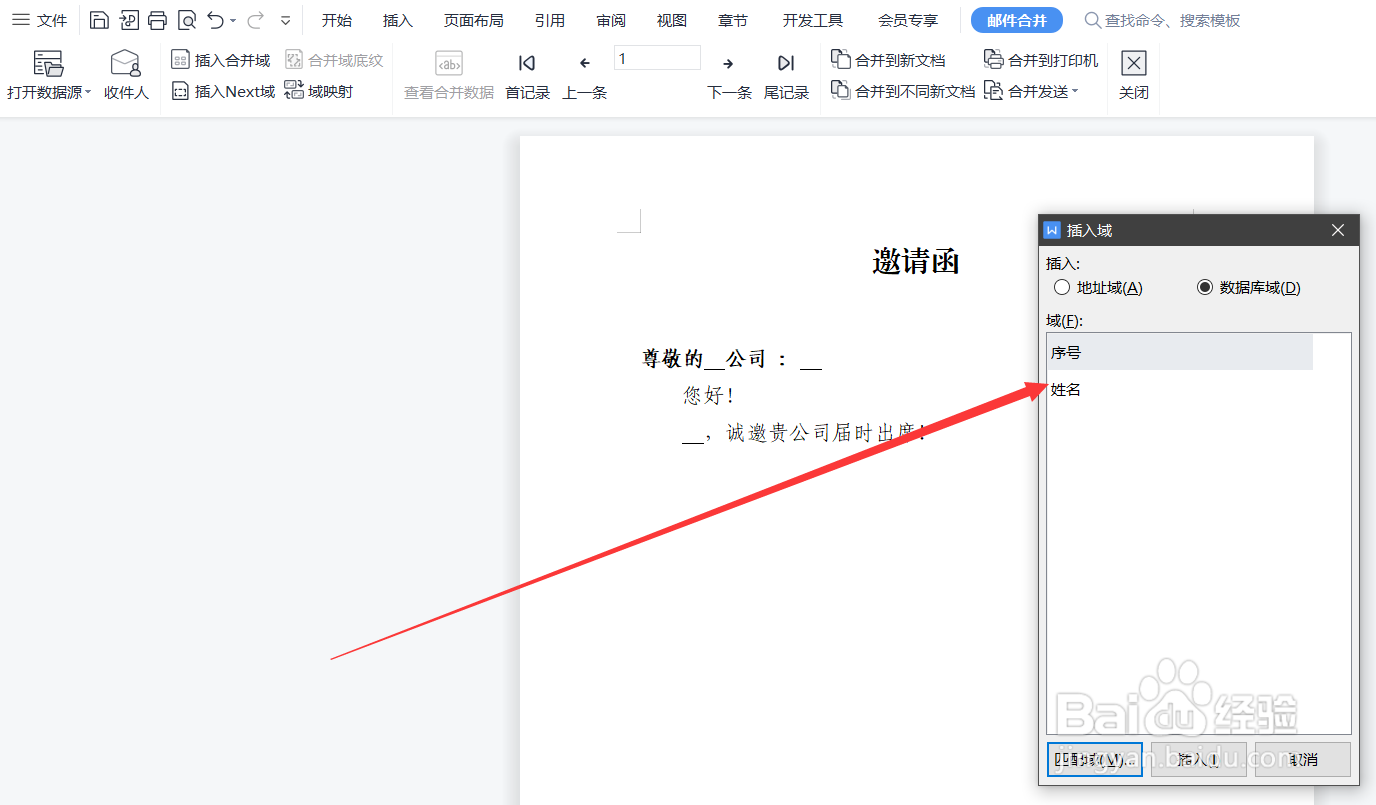

6、可以看到姓名已被插入,按照相同方法插入其他空格,如图所示。
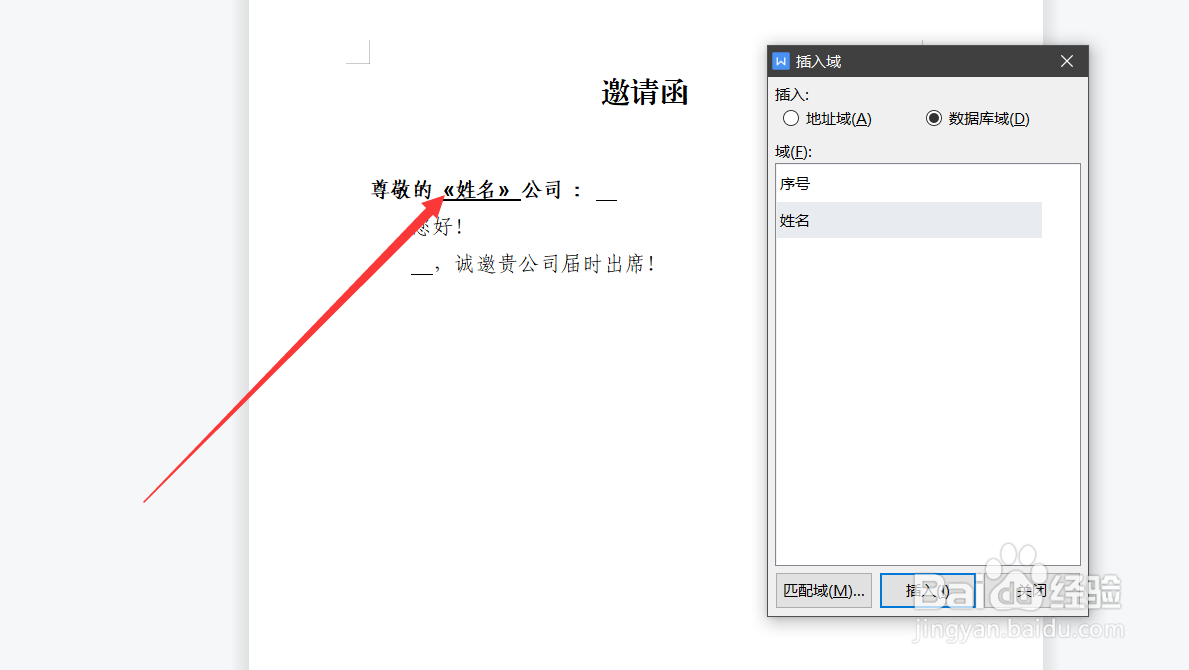
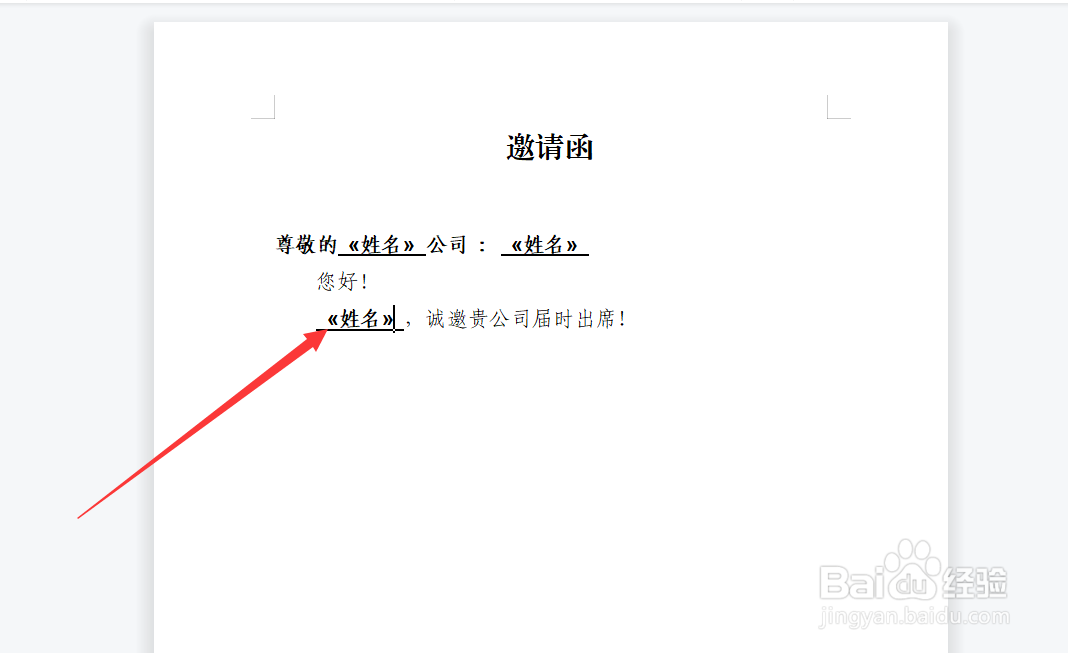
7、点击查看合并数据,出现了表格中的数据。

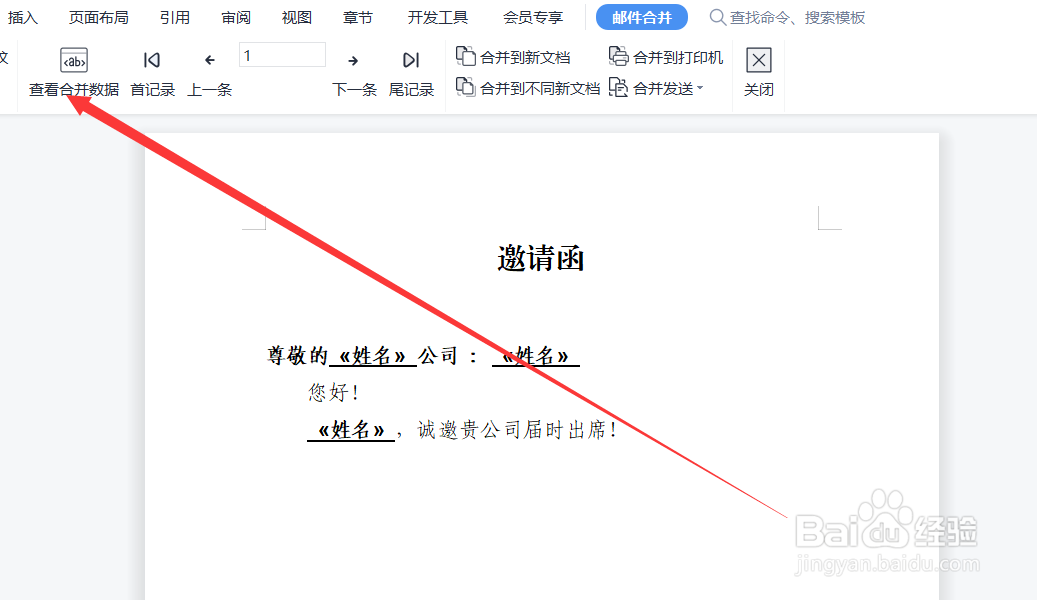
8、最后点击合并到新文档,点击全部,点击确定,就成功批量生成了邀请函,如图所示。